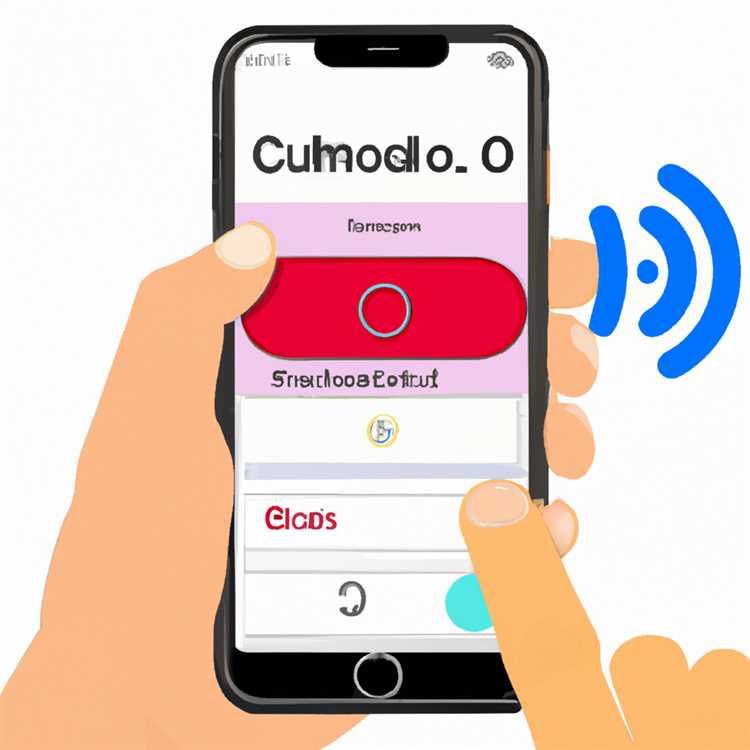Pin máy tính xách tay thường kéo dài từ một đến hai năm trước khi không còn khả năng lưu trữ đủ điện để cung cấp năng lượng cho máy tính. Nếu bạn đã sử dụng Dell Inspiron trong một vài năm, có khả năng là bây giờ bạn nhận thấy rằng bạn cần phải ghé thăm ổ cắm điện thường xuyên hơn khi bạn sử dụng máy tính của mình - hoặc có thể không còn có thể sử dụng máy tính mà không được kết nối vào ổ cắm trên tường.
Bước 1
Mua pin thay thế cho Inspiron của bạn nếu bạn chưa có. Pin Dell Inspiron có thể được đặt hàng trực tiếp từ Dell hoặc từ các nguồn của bên thứ ba như trang web đấu giá. Cần biết rằng pin có sẵn trên các trang web đấu giá thường không mang thương hiệu Dell. Mặc dù những pin này được mong đợi sẽ hoạt động tốt như pin chính hãng của Dell, Dell sẽ không hỗ trợ bất kỳ vấn đề nào phát sinh trong quá trình sử dụng.
Bước 2
Tắt máy tính. Đóng màn hình và lật ngược máy tính để mặt dưới hướng lên trên.
Bước 3
Xác định vị trí bộ pin ở dưới cùng của Inspiron. Nhiều pin Dell Inspiron có một nút nhỏ bên cạnh một loạt các điốt phát sáng. Khi nhấn nút, các đèn LED hiển thị mức sạc hiện tại của pin. Nếu bạn không thể xác định pin theo cách này, hãy tìm thành phần nhựa lớn nhất có các đường nối xung quanh, cho thấy rằng nó có thể được tháo ra. Pin có một tab phát hành hoặc công tắc gần đó.
Bước 4
Đẩy và giữ tab nhả hoặc chuyển để tháo khóa pin.
Bước 5
Trượt pin ra khỏi thân máy tính hoặc nếu cả bốn cạnh của pin đều ẩn trong máy tính, hãy sử dụng miếng nhựa ở mặt bên của pin để nhấc pin ra khỏi máy tính.
Đẩy pin thay thế vào ngăn cho đến khi nó khớp vào vị trí.